VMware Carbon Black Cloudからデバイスを削除する方法
Summary: 次の手順に従って、VMware Carbon Black CloudからWindows、Mac、またはLinuxデバイスを手動または自動で削除する方法について説明します。
This article applies to
This article does not apply to
This article is not tied to any specific product.
Not all product versions are identified in this article.
Symptoms
この記事では、VMware Carbon Black Cloudからデバイスを手動または自動で削除する手順について説明します。
対象製品:
- VMware Carbon Black Cloud Endpoint
対象オペレーティング システム:
- Windows
- Mac
- Linux
Cause
該当なし
Resolution
デフォルトでは、VMware Carbon Black Cloudは、VMware Carbon Black Cloud Endpointセンサーを使用して現在/以前にアクティブ化されているすべてのデバイスを保持します。管理者は、不要になったデバイスを手動または自動で削除することができます。
詳細については、該当するメソッドをクリックしてください。
Warning:
- VMware Carbon Black Cloudコンソールからデバイスを削除する前に、VMware Carbon Black Cloud Endpointセンサーをそのデバイスからアンインストールする必要があります。
- デバイスの削除は恒久的な操作であるため、すべての履歴情報が消去されます。
- Webブラウザーで、[REGION].conferdeploy.net.に移動します。
注:[REGION] = 以下のテナントの地域
- 南北アメリカ = https://defense-prod05.conferdeploy.net/
- ヨーロッパ = https://defense-eu.conferdeploy.net/
- アジア太平洋地域 = https://defense-prodnrt.conferdeploy.net/
- オーストラリアおよびニュージーランド:https://defense-prodsyd.conferdeploy.net
- VMware Carbon Black Cloudにサインインします。
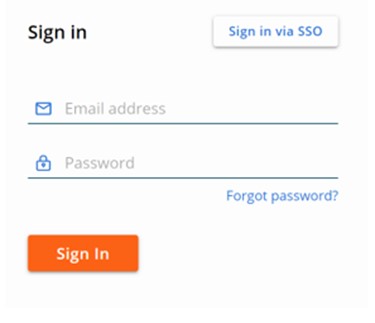
- 左メニュー ペインで、[ENDPOINTS]をクリックします。
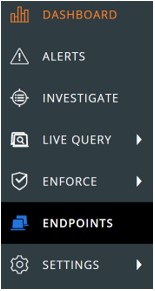
注:このサンプルでのレイアウトは環境によって多少異なります。
- [All Sensor]ユーザー インターフェイス(UI)で、次の手順を実行します。
- 適切なデバイス名にチェックを付けます。
- [Take Action]をクリックします。
- [Delete deregistered devices]をクリックします。
![すべてのセンサーのユーザー インターフェイスから[Take Action]を選択し、[Delete deregistered devices]を選択します](https://supportkb.dell.com/img/ka06P000000sry7QAA/ka06P000000sry7QAA_ja_3.jpeg)
- [削除]をクリックします。
![[削除] ボタン](https://supportkb.dell.com/img/ka06P000000sry7QAA/ka06P000000sry7QAA_ja_4.jpeg)
注:更新時に、UIに変更が反映されます。
- Webブラウザーで、[REGION].conferdeploy.net.に移動します。
注:[REGION] = 以下のテナントの地域
- 南北アメリカ = https://defense-prod05.conferdeploy.net/
- ヨーロッパ = https://defense-eu.conferdeploy.net/
- アジア太平洋地域 = https://defense-prodnrt.conferdeploy.net/
- オーストラリアおよびニュージーランド:https://defense-prodsyd.conferdeploy.net
- VMware Carbon Black Cloudにサインインします。
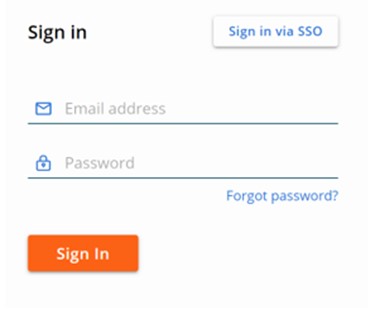
- 左メニュー ペインで、[ENDPOINTS]をクリックします。
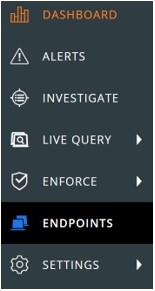
注:このサンプルでのレイアウトは環境によって多少異なります。
- 右上隅にある [Sensor Options ]をクリックし、[ Sensor settings]を選択します。
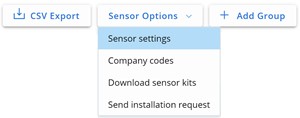
- [Sensor Settings]ユーザー インターフェイス(UI)で、次の手順を実行します。
- [Delete sensors that have been deregistered for]をチェックします。
- ドロップダウンから、時刻を選択します。
- 「Save(保存)」をクリックします。
![センサー設定のユーザー インターフェイス [登録解除されたセンサーの削除] を選択し、時間を選択して保存します](https://supportkb.dell.com/img/ka06P000000sry7QAA/ka06P000000sry7QAA_ja_8.jpeg)
注:更新時に、UIに変更が反映されます。
サポートに問い合わせるには、「Dell Data Securityのインターナショナル サポート電話番号」を参照してください。
TechDirectにアクセスして、テクニカル サポート リクエストをオンラインで生成します。
さらに詳しい情報やリソースについては、「デル セキュリティ コミュニティー フォーラム」に参加してください。
Additional Information
Videos
Affected Products
VMware Carbon BlackArticle Properties
Article Number: 000126231
Article Type: Solution
Last Modified: 15 Feb 2024
Version: 10
Find answers to your questions from other Dell users
Support Services
Check if your device is covered by Support Services.
